ps修改GIF动图上面的文字
发布者:梦幻一新科技 发布时间:2017-03-08 21:17:55 阅读次数:10961
1.用PS打开要改的gif文件,因为背景不是那种统一的颜色,所以就要用到仿制图章工具。
2.在左边的工具栏里找到图章工具,或者在英文输入法状态下按快捷键S,此事鼠标指针会变成一个空心圆,稍微放大图片。
3.选择图章工具后,移到文字附近,按住Alt键,在文字附近取源,取源点的大小可调节。取好之后松开Alt键,然后再移动到文字上面,点击一下,这时你就会发现文字的部分被你刚取的源给覆盖了。关键是靠自己来适当取源,适当来覆盖。
4.仿制完后,就可以找到文字工具,然后点击图片你想放文字的位置,点击一下,就可以输文字了,调整好需要的字体颜色和大小即可。
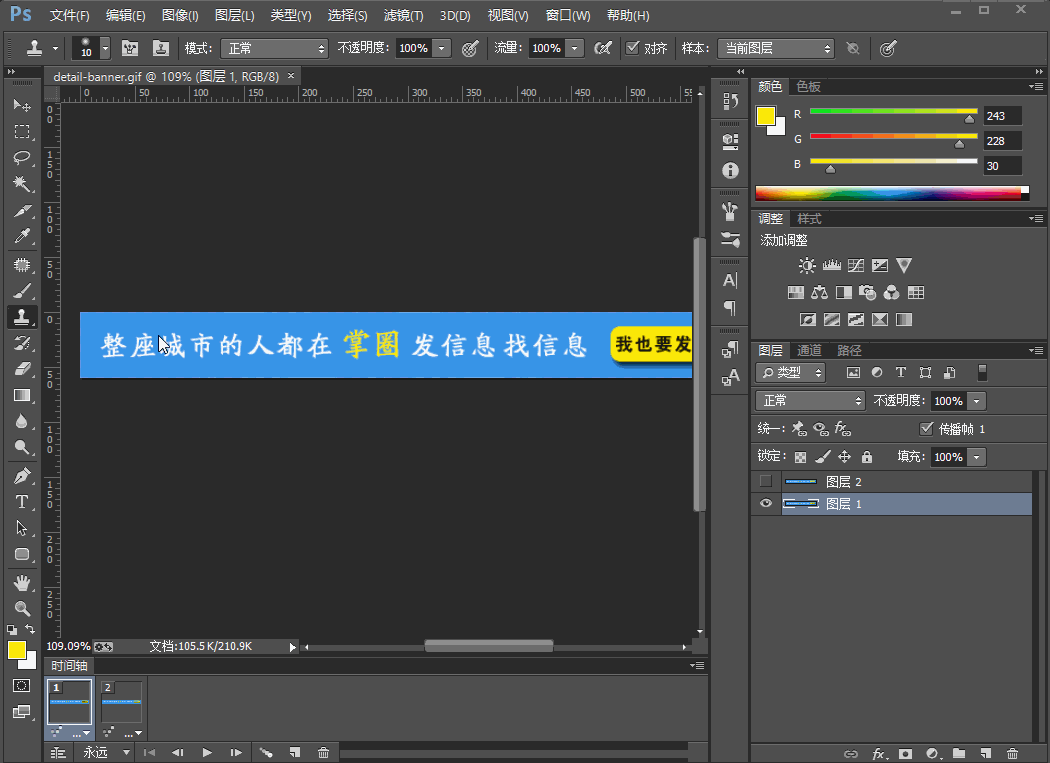
2.在左边的工具栏里找到图章工具,或者在英文输入法状态下按快捷键S,此事鼠标指针会变成一个空心圆,稍微放大图片。
3.选择图章工具后,移到文字附近,按住Alt键,在文字附近取源,取源点的大小可调节。取好之后松开Alt键,然后再移动到文字上面,点击一下,这时你就会发现文字的部分被你刚取的源给覆盖了。关键是靠自己来适当取源,适当来覆盖。
4.仿制完后,就可以找到文字工具,然后点击图片你想放文字的位置,点击一下,就可以输文字了,调整好需要的字体颜色和大小即可。
5.因为修改的是GIF动图上面的字,注意检查帧动画是否正常。
注:使用图片素材

修改后的效果图:

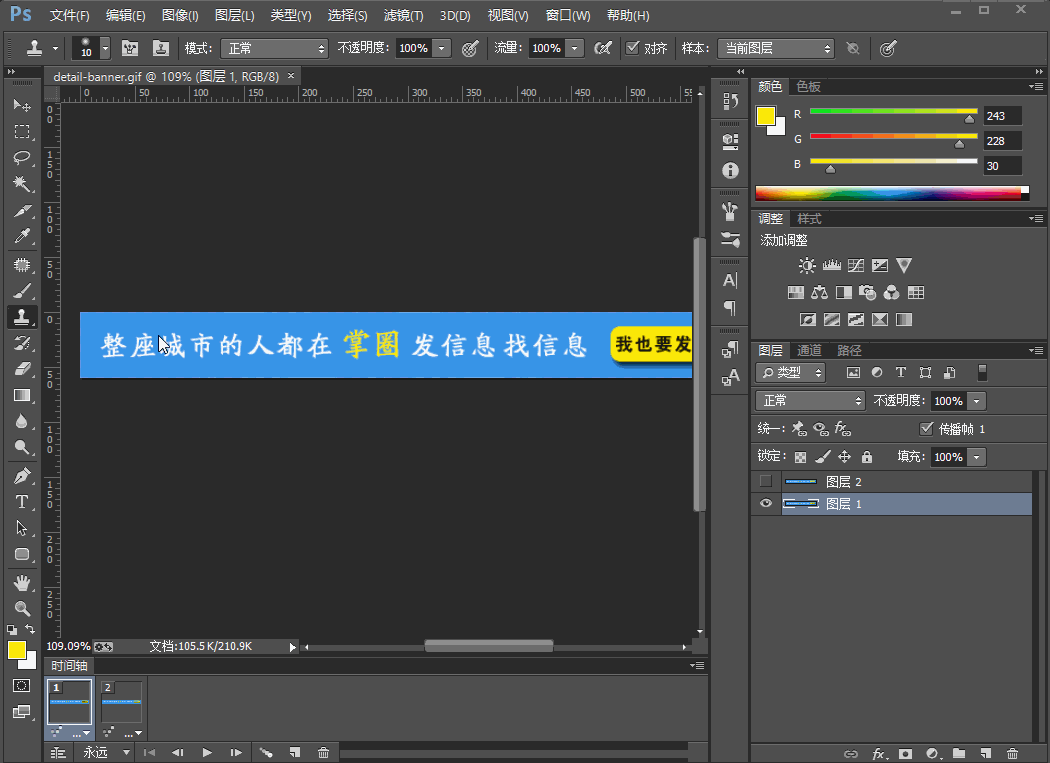
喜欢
(0)
0%
一般
(0)
0%
上一篇: iphone网页输入框隐藏的解决方法
下一篇:套用DEMO教程

